Начини за креирање слике екрана у Виндовс 11 без употребе апликација
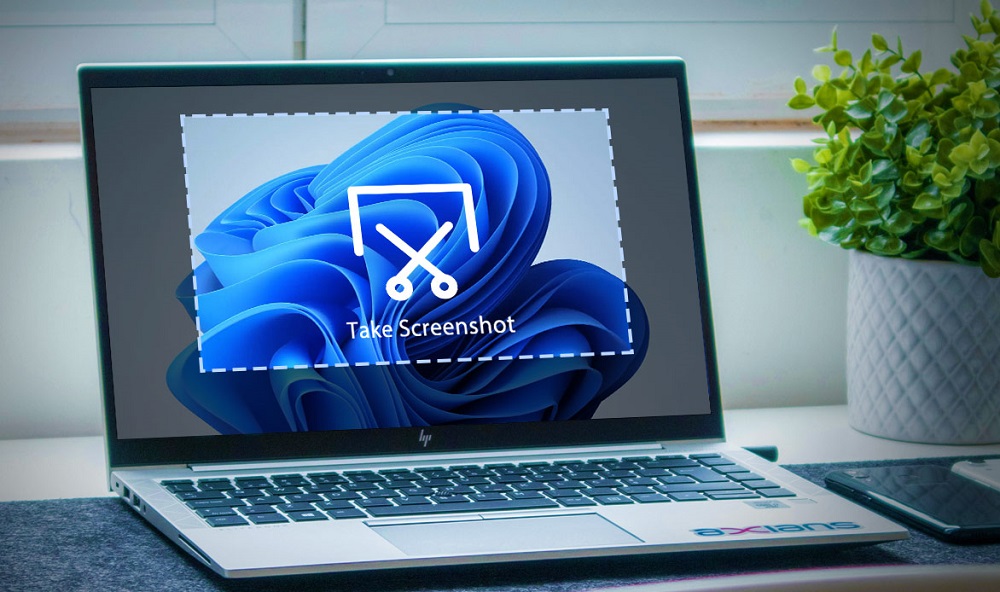
- 3856
- 801
- Joe Purdy
Слика екрана или његовог подручја може се извршити и стандардним алатима оперативног система и трећих алата. Функционалност Виндовс 11, као у случају претходних верзија ОС-а, осигуравају једноставност хватања жељене слике у само једној акцији, чак и без употребе специјалног софтвера интегрисаног или трећег - "----Тарс је.
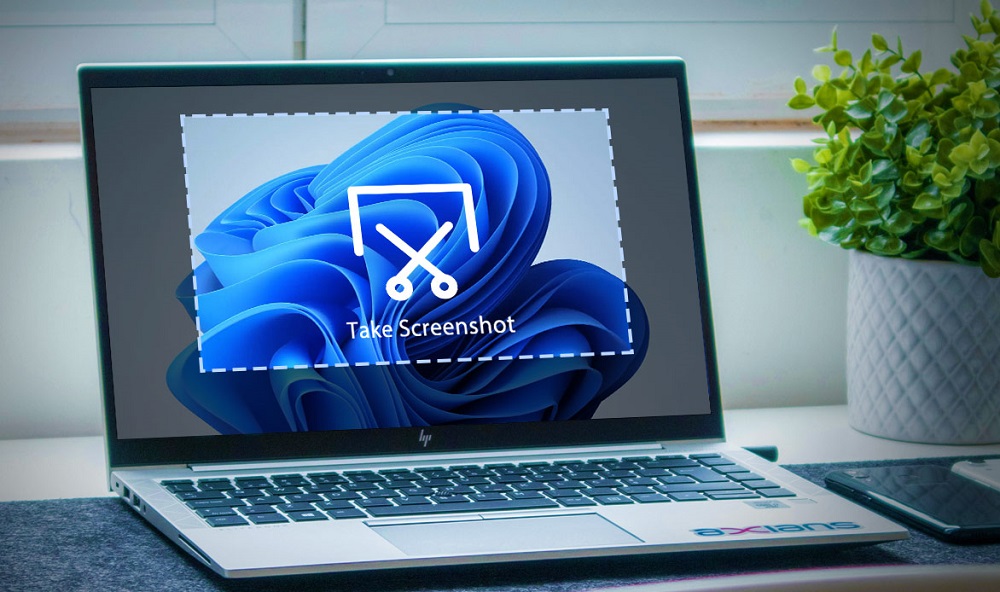
У зависности од задатака, можда ће бити потребно слика на овај или онај начин, очувајући је у облику датотеке у погону погона или одмах отварање у програму који комуницира са сликама. Добро-записани кључ за штампање штампања помоћи ће да се избори без свих врста комуналних услуга у тренутку. Једна или у комбинацији са другим тастерима, омогућава вам лако да креирате снимак екрана или њен део.
Стварање екрана за снимак за одржавање тврдог диска
Најлакши начин за снимање слике са екрана у Виндовс-у је да користите тастер за екрану за штампање. Функција је доступна на рачунару или лаптопу са било којом верзијом ОС-а, сачуваних у свеже печеним прозорима.
Тастер за екран штампања на тастатури може се користити за креирање слике и независно и додатно коришћење функционалних кључева. У другом случају, снимак екрана ће се подразумевано доделити, а сама датотека ће бити послата у корисничку мапу на системском диску, где се кориснички подаци сачувају на рачунару. Обично се снимак екрана у оперативним системима Виндовс 11 шаљу стазом Ц: \ Корисницима \ Корисничко име \ Слике \ Снимке екрана.
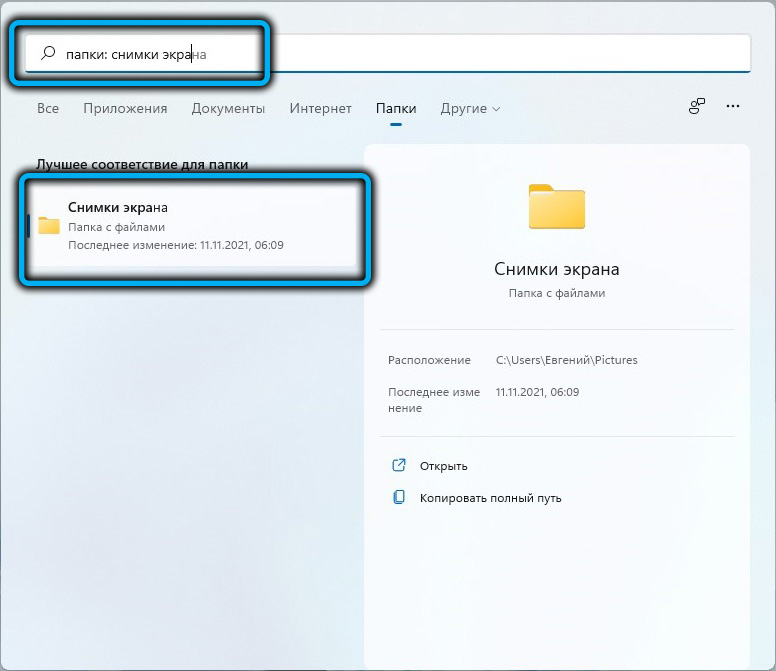
Како направити снимак екрана целог екрана на Виндовс 11 током чувања на диск:
- Стезали смо типке ВИН + ПРТСЦН истовремено (на неким вин + фн +псцн уређајима);
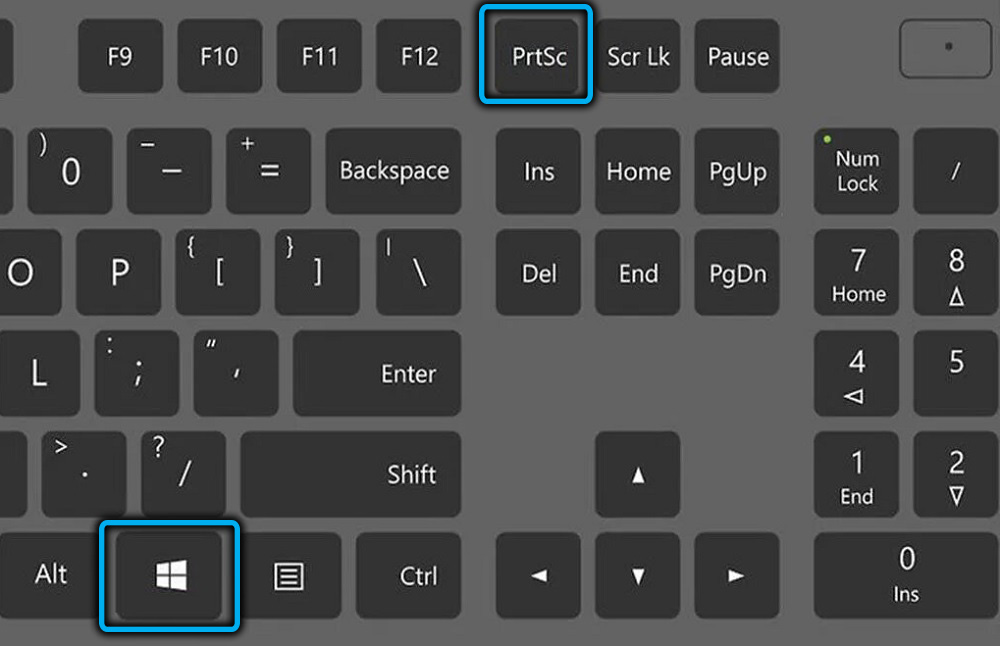
- У време притиска комбинације тастера, екран је затамњен, то ће значити, а затим је направљен снимак екрана. Створене слике ће се чувати у каталогу "Слике лета" на слици "Слике", где можете да приступите, на пример, кроз проводник.
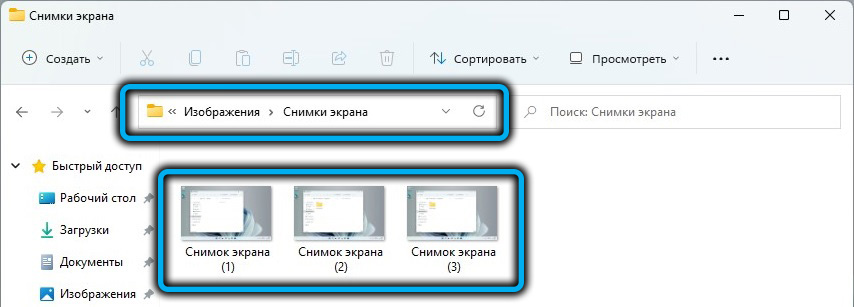
У случају да заслонали нису створени снимак снимака, требало би да проверите да ли је ово постављање активно у систему:
- Тражимо параметар "Старт" у линији за претрагу постављања репрезентације и перформанси система ";
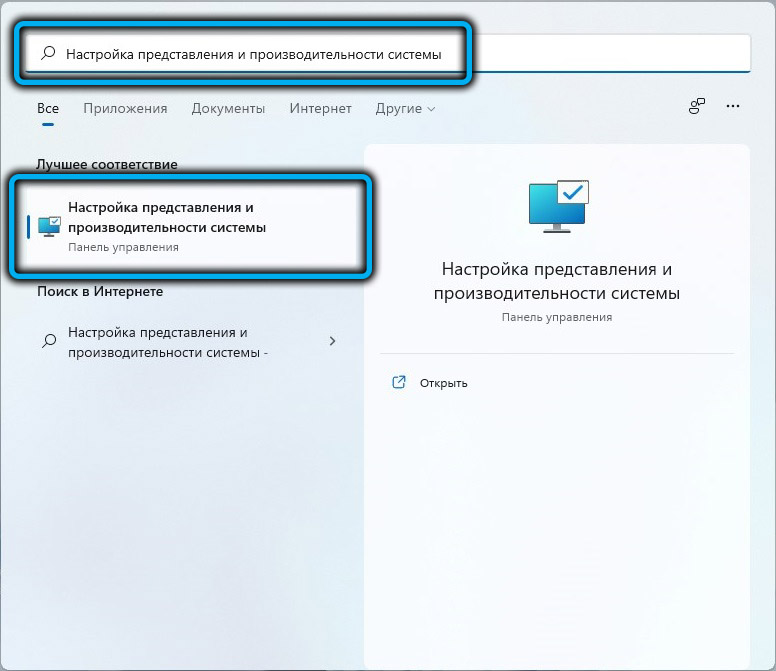
- У прозору Подешавања отворен је на картици Висуал Еффецтс, налазе се на листи анимације прозора приликом смањења и распоређивања "и видевши да ли је параметар примећен. Ако не, означите и притисните "ОК" доле да бисте сачували промене.
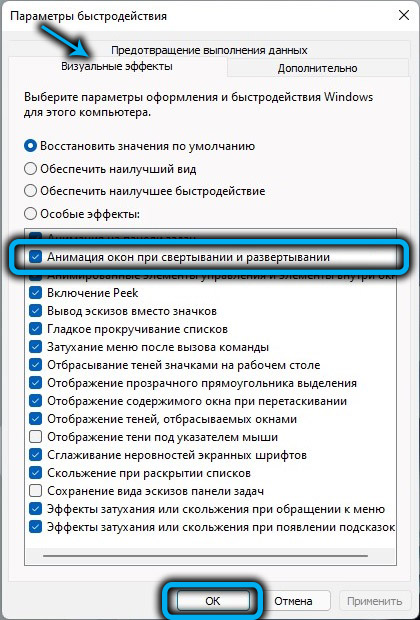
Стварање екрана за снимак задржавања размене у међуспремнику
Класичан начин да направите слике екрана без употребе апликација у оперативним системима Виндовс 11 и ранијих верзија ОС-а, укључује додавање снимљеног имиџа за размену пуфера, одакле ће слика бити доступна за уметање и прераду било где, на пример Програм или у интегрисаној апликацији за цртање. Изложба екрана истовремено се не може контролисати.
Дакле, слика се не додаје у мапу на тврдом диску, али је извучена из пуфера у прозору уредника помоћу опције Уметање из контекстуалног менија или врућих тастера (Цтрл + В).
Како направити слику екрана у оперативном систему Виндовс 11:
- Само притисните тастер ПРТСЦН (на неким уређајима ФН + ПРТТСЦН) и слика ће се аутоматски постављати у замену за размену;
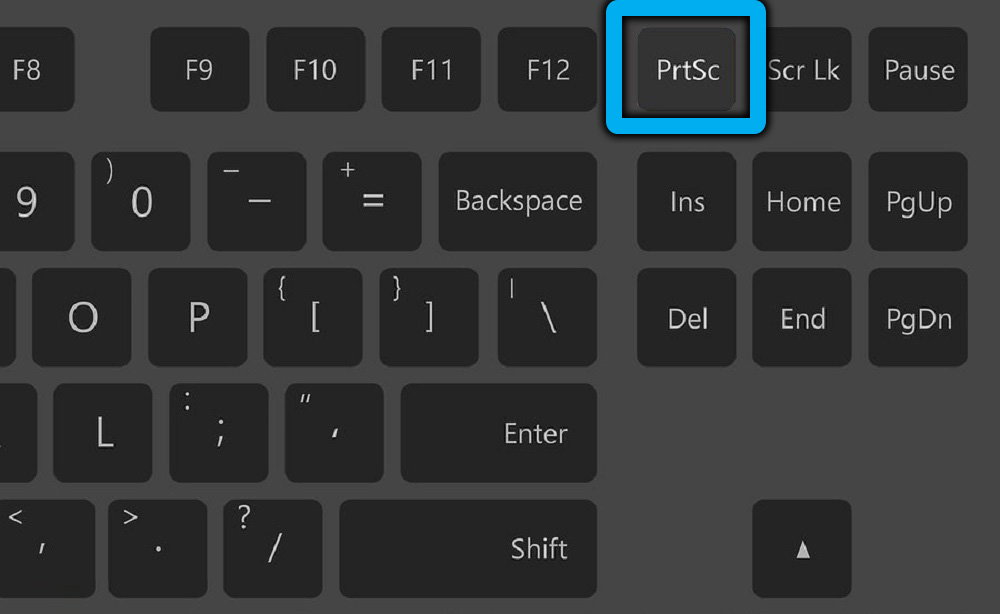
- Идемо у апликацију за рад са сликама по трећим и стандардним прозорима и убаците екран притиском на тастере Цтрл + В.
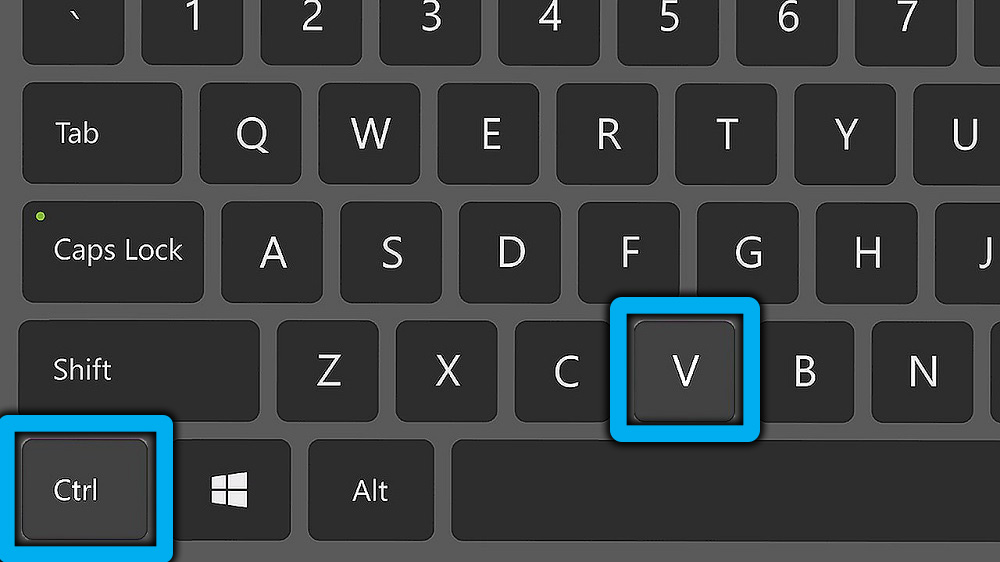
Стварање екрана засебног прозора
Није увек потребно откусати све што се догађа на екрану, у неким је случајевима потребно направити екран само одређени део ње, на пример, у апликацији. Ова могућност је доступна и у оперативном систему Виндовс 11 без употребе специјалног софтвера. Заробљени простор ће бити послан на размјена пуфера, одакле можете приступити објекту убацујући је у програм за рад са сликама.
Да бисте снимили снимак екрана засебног подручја екрана на лаптопу или рачунару са Виндовс 11, обављамо следеће радње:
- Изаберите место једним мишем кликом на активни екран програма за који се слика снима;
- Користимо комбинацију тастера Алт + ПРТСЦН да би се екран одабраног дела;
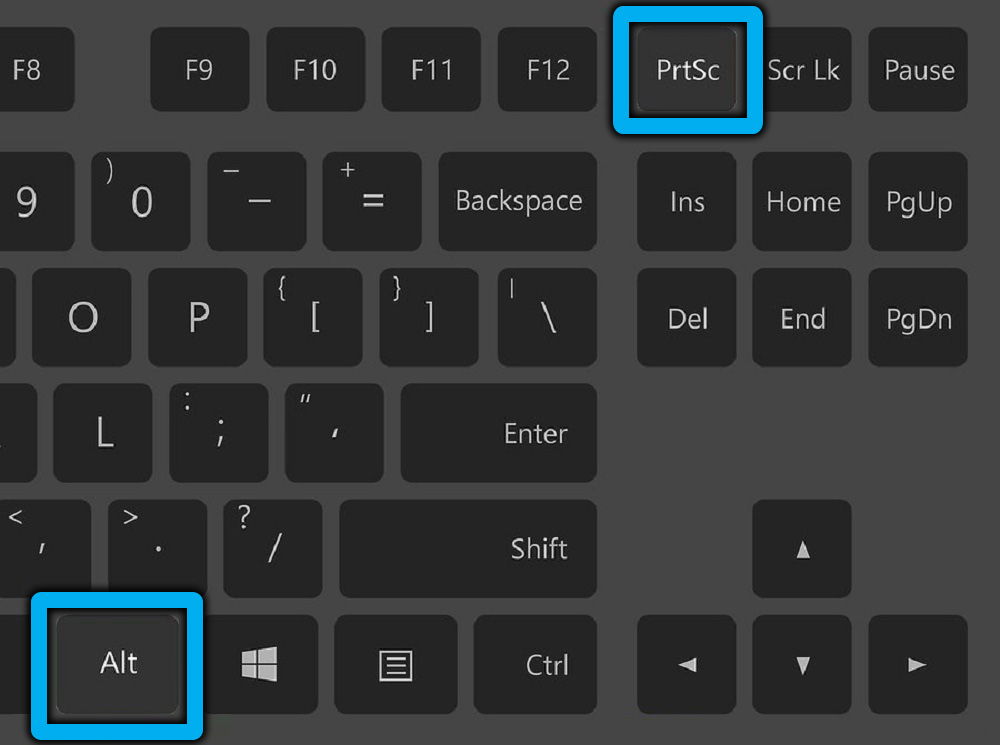
- Идемо у апликацију за рад са сликама и уметните слику (Цтрл + В). Даље, можете да поднесете слику или уштедите на погодно место.
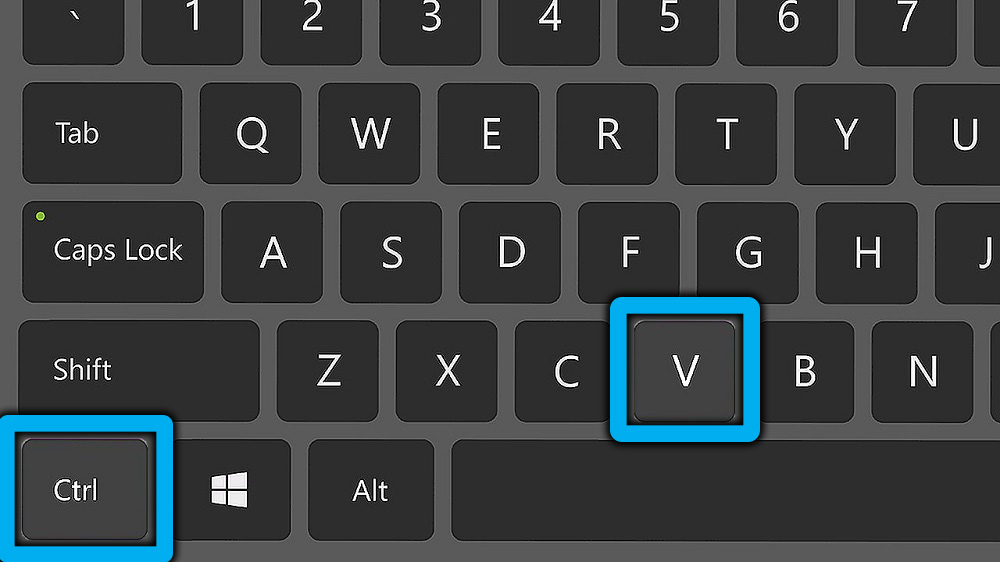
Алтернативна опција за коришћење кључа за екрану за штампање доступне у оперативном систему Виндовс 11, укључује употребу корисности "маказе". Користећи алат, можете лако да снимите екран у целости или делимично.
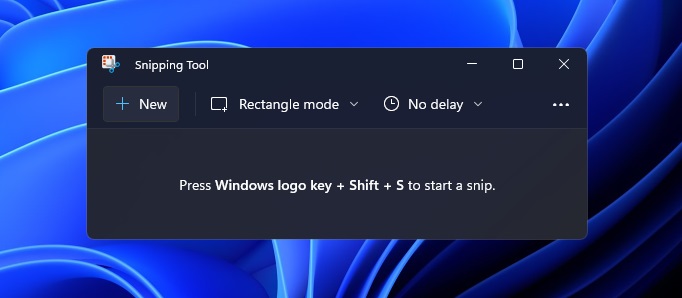
Остали трећи специјални софтверски софтверски алати који садрже опцију за снимање региона, засебан прозор или цео екран се такође суочавају са задатком. Неке од понуде Утилитиес, укључујући могућност уређивања слике.

